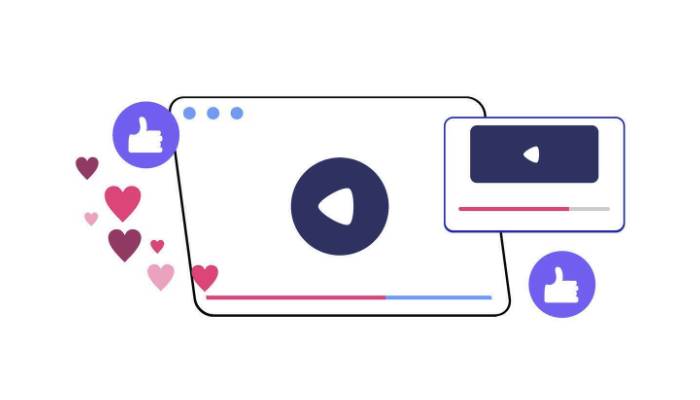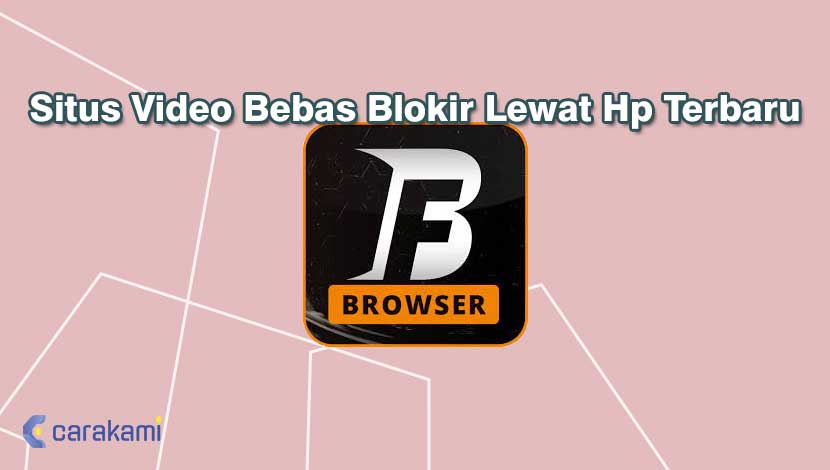Cara Memasukan Preset Lightroom – Adobe Lightroom atau biasa disebut Lightroom merupakan sebuah aplikasi yang biasa digunakan oleh para profesional untuk mengedit foto terbaik.
Tidak hanya tersedia untuk PC, sekarang Lightroom juga hadir dalam untuk mobile.
Dengan kemudahannya dalam membantu proses editing membuat aplikasi ini banyak digunakan dan digemari.
Untuk itulah kamu bisa mengetahui cara menggunakan aplikasi satu ini jika ingin tampilan foto terlihat menarik dan keren.
Ingin tahu lebih jelasnya? simak bahasan berikut ini.
Cara Memasukan Preset Lightroom Mudah!
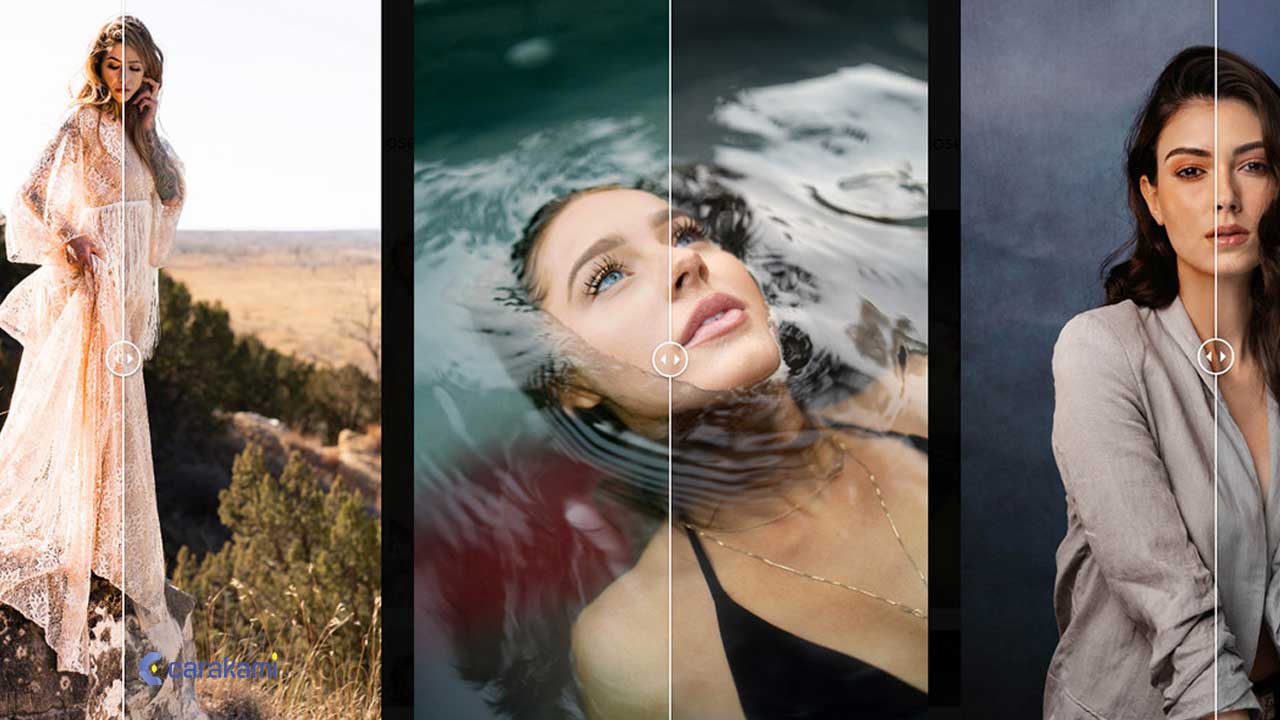
Sekarang sudah menjadi hal yang umum jika momen yang dialami banyak diabadikan menggunakan perangkat modern seperti HP.
Karena kemampuan kamera HP saat ini sudah bisa dikatakan menyamai hasil jepretan dari kamera DSLR.
Walau kualitas kamera sudah cukup baik tetapi hal tersebut masih dirasa kurang untuk membuat sebuah foto yang unik dan tampak beda dari yang lain.
Agar foto memiliki nilai lebih maka bisa menambahkan efek-efek dan juga tone warna dengan bantuan aplikasi editing, dan salah satunya dengan menggunakan Adobe Lightroom.
Untuk lebih mempermudah dalam proses pengeditan hadir pula preset-preset yang bisa digunakan.
Untuk itu pada cara kali ini akan membahas bagaimana cara memasukan preset Lightroom di perangkat tanpa harus menggunakan aplikasi tambahan lain.

Bagi yang masih bingung, bisa langsung simak tutorialnya berikut ini:
1. Buka Aplikasi Lightroom
Cara memasukan Preset Lightroom pertama, buka aplikasi Lightroom, pastikan juga sudah memiliki file atau preset yang akan digunakan.
Jadi setelah itu preset ini yang akan digunakan untuk di simpan dalam folder yang mudah diketahui.
Buka aplikasi Lightroom pada perangkat dan pastikan kamu sudah memiliki akun dan buka halaman pertama dari aplikasi.
Baca Juga: Download Preset Lightroom Selebgram Terkece
2. Pilih Foto yang Akan Digunakan
- Berikutnya pilih foto yang akan digunakan dengan tap menu semua foto, maka menu semua foto bisa kamu dapatkan di halaman awal dari aplikasi Adobe Lightroom.
- Kemudian kamu juga bisa memilih foto yang ada di semua folder perangkat kamu.
- Pastikan pilih foto dengan kualitas gambar yang tinggi agar hasil dari aplikasi bisa menjadi lebih maksimal.
3. Pilih Menu Preset
Jika setelah memilih foto mana yang kiranya akan digunakan untuk preset.
Selanjutnya pilih menu preset di bagian bawah, jika tidak terlihat maka silahkan gulir ke bagian kanannya.
Lalu kamu akan menemukan menu yang berisikan banyak pengaturan.
Silahkan pilih menu Preset untuk bisa mengaplikasikannya.
4. Klik icon Tiga Titik
Cara memasukan preset Lightroom selanjutnya dengan klik tiga icon titik di bagian kanan atas.
Cara ini bisa kamu coba di HP Android dengan cara klik tiga icon titik.
Pastikan juga kamu sudah menggunakan aplikasi versi terbaru agar bisa mengikuti langkah di atas dengan benar.
Kemudian klik icon tiga titik untuk melanjutkan ke proses berikutnya.
Baca Juga: Kumpulan Rumus Lightroom Estetik (Pantai, Gelap, Outdoor)
5. Pilih Import Preset
Jika sudah selesai, pilih menu Import Preset setelah tap icon tiga titik sebelumnya.
Maka menu import preset ini berada di bagian bawah di menu-menu yang ada di icon tiga titik.
Setelah menekan menu ini maka kamu akan di hadapkan pada pilihan menu preset yang akan digunakan.
Kemudian pilih menu preset dan pilih folder preset tempat di simpan tadi.
6. Pilih Preset yang akan digunakan
Langkah selanjutnya bisa pilih preset mana yang akan kamu gunakan dan pastikan sudah memiliki preset tersebut untuk melakukan editing foto.
Pastikan preset yang akan digunakan sudah sesuai dengan keinginan atau kebutuhan.
Jika bingung karena banyak pilihan, maka sebaiknya membuat folder dengan judul yang sesuai dengan preset.
7. Tunggu Sampai Import Selesai
Selanjutnya aplikasi akan langsung melakukan proses import data pada aplikasi tersebut.
Silahkan tunggu sampai aplikasi berhasil melakukan proses booting setelah import.
Jika sudah selesai maka bisa ketik icon save di bagian pojok kanan atas pada aplikasi.
Maka secara otomatis gambar atau foto editing akan tersimpan pada perangkat di folder gallery.
Setelah prosesnya selesai, kamu juga bisa melakukan proses editing menggunakan berbagai preset yang lainnya.
Dengan cara yang satu ini kamu bisa aplikasikan dengan menu preset yang sudah di import di bagian bawah foto.
Nantinya cukup sesuaikan akan menggunakan preset mana yang secara Default sudah di import.
Foto atau gambar yang nantinya di save dengan otomatis masuk ke folder galeri.
Kesimpulan
Lightroom merupakan sebuah aplikasi editing foto yang saat ini banyak digunakan di kalangan editor, karena memiliki hasil yang memuaskan.
Untuk mencobanya kamu bisa gunakan cara memasukan Preset Lightroom seperti penjelasan di atas.
Langkahnya cukup mudah dan lengkap, cukup ikuti instruksi yang tersedia secara lengkap.
Orang juga bertanya
- Download Preset Lightroom Selebgram Gratis + Rumusnya
- Download Preset Lightroom Selebgram Terkece
- Cara Menghapus Objek di Foto Online Tanpa Aplikasi 2024
- Preset Lightroom Aesthetic Terbaik
- 10+ Cara Mengembalikan File yang Terhapus di HP Vivo Terbaru
- 4 Cara Agar Gambar Status WA Tidak Pecah dan menjadi HD
- Rumus Lightroom Selebgram yang Keren
Daftar Isi: